Oracle VM VirtualBox 4.2 acaba de ser disponibilizado
...com suporte para o Windows 8, Mac OS X 10.8 "Mountain Lion," e Oracle Linux 6.3. O VirtualBox suporta também Drag N'Drop entre o host e VMs Linux assim como suporte para VLAN tagging.
Uma das tecnologias da qual sou adepto ferrenho é da virtualização. Gosto de ter o meu sistema operativo de raiz mas também gosto de testar outros e aí a virtualização é uma tecnologia fantástica. Basicamente passamos a ter dentro da mesma máquina física, um conjunto de máquinas virtuais que podem correr os mais diferentes sistemas operativos.
O VirtualBox é uma das aplicações gratuitas que permite aos utilizadores todo o potencial da virtualização onde podemos construir um sistema com todas as características técnicas mas de uma forma virtual não permanente. Hoje foi disponibilizado o tão esperado VirtualBox 4.2. Vamos conhecer as novidades.
O Virtualbox é actualmente a ferramenta de virtualização mais populares para ambientes domésticos. Esta nova versão acrescenta novas funcionalidades, das quais se destacam o VM Groups e melhorias ao nível da rede e suporte a novas plataformas.
Eficiência, melhorias ao nivel da rede e suporte a novas plataformas
- Melhorias na eficiência e gestão - O novo Virtualbox permite uma gestão mais eficiente e simples de um numero alargado de máquinas virtuais. A nova funcionalidade VM Groups permite que os administradores e utilizadores, possam gerir várias máquinas de uma só vez, através de uma interface gráfico ou via CLI.
- Melhorias ao nível da rede: O Oracle VM VirtualBox 4.2 tem agora suporte para 36 placas de rede virtuais (ao contrário das 8 que eram suportadas em versões anteriores). Além disso, uma das funcionalidades mais interessantes é o suporte para VLAN tagging, permitindo assim a operação das VMs em cenários de rede com Vlans. Além disso, o utilizador pode agora também definir a largura de banda para cada máquina virtual.
- Suporte para novas plataformas: O O Oracle VM VirtualBox 4.2 tem agora suporte para o Windows 8, Mac OS X 10.8 "Mountain Lion," e Oracle Linux 6.3
O Oracle VM VirtualBox 4.2 apresenta um conjunto de interessantes funcionalidades, que ajudam e apoiam a massificação da tecnologia de virtualização. Para quem nunca experimentou, aqui está uma boa oportunidade.
Como instalar no Ubuntu?
O Oracle VM VirtualBox 4 está disponível para a maioria dos sistemas operativos. Quem pretender instalar no Ubuntu basta correr os seguintes comandos.
echo "deb http://download.virtualbox.org/virtualbox/debian $(lsb_release -sc) contrib" sudo tee /etc/apt/sources.list.d/virtualbox.list wget -q http://download.virtualbox.org/virtualbox/debian/oracle_vbox.asc -O- sudo apt-key add - sudo apt-get update |
Para quem pretender gerir remotamente as máquinas virtuais do Virtualbox através da web, pode recorrer aophpVirtualBox.
![]() Licença: Freeware
Licença: Freeware
![]() Sistemas Operativos: Windows/Linux/MacOS
Sistemas Operativos: Windows/Linux/MacOS
![]() Download: [Win] VirtualBox-4.2 [90,62 MB]
Download: [Win] VirtualBox-4.2 [90,62 MB]
![]() Download: [MacOS] VirtualBox-4.2 [100,38MB]
Download: [MacOS] VirtualBox-4.2 [100,38MB]
![]() Download: [Linux] Linux (Várias Versões)
Download: [Linux] Linux (Várias Versões)
![]() Homepage: VirtualBox
Homepage: VirtualBox
Este artigo tem mais de um ano

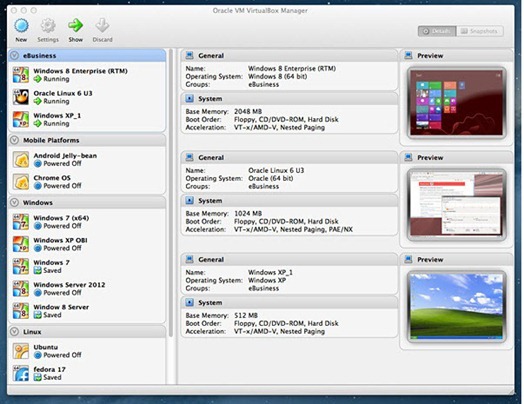
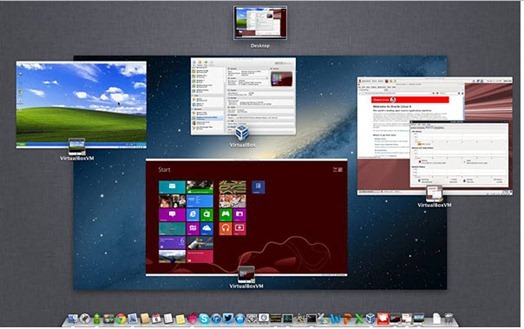






















De 8 para 36 placas de rede virtuais é obra!
Pedro, os comandos para instalação no linux não estão bem formatados.
Queria dizr no Ubuntu
enah, anonimato forte
Pois não, já mudei, Thanks
Estranhamente, não tem a língua PT-PT (as versões anteriores tinham e era uma mistura entre PT-BR e inglês, ou seja, uma tradução muito má). Além disto, se mudar a língua de inglês para PT-BR e depois seleccionar a língua default ocorre um erro dizendo que não encontra a língua PT-PT na pasta da instalação do VirtualBox. Quando tentei passar o language pack PT-PT de uma versão anterior para esta, o VirtualBox em vez de passar de inglês para português, passou para uma mistura de português com inglês. Se se carregar apenas em default, sem mudar de inglês para outra língua, não acontece nada e continua em inglês. Só bugs! Isto tudo depois de eu reinstalar o Windows 7 por causa de vários bugs (como um em que o CHKDSK não funcionava e tinha erros no disco) e ter passado os ficheiros todos de novo, assim como instalado os programas todos de novo, para descobrir que não só tenho este bug, como o AVG free estraga o CHKDSK (o problema anterior no CHKDSK não tinha a ver com o AVG)! Só a mim é que isto acontece!
tenta o galego
é frequente ser melhor tradução que o brazileiro
LOOOOOL. Até os galegos têm direito a ter idioma nos programas e nós não! Mas eu queria era mesmo o PT-PT. Lol, espero que resolvam o problema na próxima versão. Mas se resolverem, aposto que será de novo uma mistura entre português e inglês. O problema é que este problema acontece com vários programas, para além daquele clássico em que eu selecciono o PT-PT no setup dos programas e vai-se a ver e é PT-BR. LOOOOL. Parece que vou ter que esperar por uma solução da parte do AVG (segundo o fórum norte-americano deles) que estraga o CHKDSK. Já se passaram mais de 5 dias e ainda não resolveram o problema! Reinstalei o Windows 7 para resolver outro problema que tinha com o CHKDSK (diferente do actual) e agora acontece-me isto! Só mesmo a mim…
O comando está a sair um bocadinho dos limites…
Eu sinceramente acho que configurar o phpvirtualbox demasiado complexo, aconcelho antes a usarem antes:
#ssh -X username@ipdoservidorcomvirtualbox
fazer o login normal por ssh e depois:
#virtualbox &
E têm o virtualbox a correr directamente e sem espinhas (Fazer isto apenas pela Lan, pela internet é para esquecer fica muito lento).
Excelente programa, muitas horas de aulas com esta ferramenta, versões anteriores claro.
Quais a principais diferenças entre este software e o VMWare Workstation?
Cumprimentos.
Vmware é pago e mais pesado, mas dizem que é melhor.
Pelo que testei, vi e usei, o vmware a nivel de velocidade de rede é uma bela m*… nunca consegui em ambientes profissionais (servidor com 1Gbps) fazer as maquinas darem 100Mbps, normalmente davam metar :S fora isso… tanto um como o outro são bons.
Em casa, sempre gostei o VMWare, até que começou a pesar demais e o VBox começar a funcionar melhor 🙂
ou então KVM ou XEN?
Pedro
ao tentar instalar com os comandos que referiste dá o seguinte erro: “tee: invalid option — ‘q'”
Alguma ideia do que possa ser?
1-sudo nano /etc/apt/sources.list
deb http://download.virtualbox.org/virtualbox/debian precise contrib
deb http://download.virtualbox.org/virtualbox/debian oneiric contrib
deb http://download.virtualbox.org/virtualbox/debian natty contrib
deb http://download.virtualbox.org/virtualbox/debian maverick contrib non-free
deb http://download.virtualbox.org/virtualbox/debian lucid contrib non-free
deb http://download.virtualbox.org/virtualbox/debian karmic contrib non-free
deb http://download.virtualbox.org/virtualbox/debian hardy contrib non-free
deb http://download.virtualbox.org/virtualbox/debian wheezy contrib
deb http://download.virtualbox.org/virtualbox/debian squeeze contrib non-free
deb http://download.virtualbox.org/virtualbox/debian lenny contrib non-free
2-wget -q http://download.virtualbox.org/virtualbox/debian/oracle_vbox.asc -O- | sudo apt-key add –
3-sudo apt-get update
4-sudo apt-get install virtualbox-4.2
Sei que devem existir N comparativos, mas qual a melhor opção entre este, o VMWare e o mais recente Hyper-V?
Cumps.
Só sei que o VMware e o Hyper-V tens que arrotar uns euros enquanto a VirtualBox é free e não é tao pesado…
Mac OS X 10.8?
Muito bom! Eu pessoalmente, como developer e administrador de sistemas, prefiro obviamente o VMware. Mas o facto de agora o VirtualBox permitir Mac OS X 10.8, muito bom!
Vou experimentar!
Estou indeciso entre VMWare Player (gratuito) e o Virtualbox. Qual aconselham?
Para correr uma ou duas máquinas virtuais qual o tipo de computador será necessário (processador, memória, …)?
Só podes usar o VMWare Player, se já tiveres as VM’s feitas, ou seja, tens que fazer download sempre de máquinas virtuais feitas para VMWare.
É que como o nome “Player” dá a entender, não podes criar VM’s 🙂 só usar.
É Falso, com o player podes criar, foi uma das melhores coisas que eles fizeram.
Tanto num como no outro tens maquinas virtuais que é só descarregar
Tens razão, foi algo que acrescentaram, originalmente não era assim, só “lia”.
De qualquer das formas tem pouca utilização prática, por causa do licenciamento:
“VMware Player is free for personal non-commercial use. VMware Player is available for commercial use as part of VMware Fusion Professional . “
O melhor programa desde a invenção da roda!
O melhor programa desde a invenção da roda! Vmware? Não obrigado.
Só faz sentido equacionar Vmware em ambiente empresarial. De resto, é bem mais pesado e bem mais confuso. O Virtualbox tira cafés de forma bem mais intuitiva.
Este VirtualBox tem a mesma capacidade de lidar com varios processadores que tem o Hyper-V??
Aqui na empresa tivemos que trocar pois só o Hyper-V usava os vários processadores e nucleos.
Beleza, vou baixar esta “nova” versão.
LOL, interessante essa galera portuguesa que não entende PT-BR….enfim, fazer o que né ?
Valeu e vá lá … para quem não entendeu, forget about it !
PT-PT? PT-BR?? Andam malucos!
Agora é tudo só PT, o problema são os programadores que não fazem o trabalho como deve de ser!
Lol, é verdade. E eu que o diga…
Boas !!
eu já uso virtualbox há algum tempo no meu ubuntu.
Tenho uma duvida: eu tenho a versão anterior do virtualbox instalado. Como faço upgrade para esta versão ? desinstalar e instalar de novo ?
abraços
Comecei a usar há dias este software no Windows 7 para usar o Windows XP por causa do meu leitor de MP3 que só funciona no XP (material descontinuado é f!”#$%&//&$EW/)…
Muito bom mesmo. Até vou tentar reparar quadros elétricos virtualmente falando…
boas,
Antes de mais gostaria de agradecer a toda a comunidade pplware graças a esta excelente iniciativa que acompanho há já vários nos iniciei-me hoje mesmo no virtualbox e no ubuntu, foi um dois em um. foi tudo muito fácil mesmo para um leigo como eu.
A minha única dificuldade reside no facto de quando ponho a janela do VB em fullscreen o ubuntu fica em 1024X864 e não consigo alterar.
Nas definições do ubuntu só estão disponíveis 2 resoluções 1024X864 e 800X600.
Como posso alterar esta situação, será no VB ou no Ubuntu???
Alguém me pode dar uma pista???
Olá,
Uso o Linux Mint Mate 14, instalei o Virtualbox para “meter” o WinXP, dado que não há programas para linux da Garmin.
Tenho ADSL Sapo e o PC está ligado ao router porcabo ethernet.
No entanto não consigo que o browser ligue à net.
Alguém ajuda?
OBRIGADO
Altere a placa de rede para Bridge. Ele terá as mesmas conexões da placa física.